iPhone12如何设置手写键盘? 入手iPhone12的小伙伴们 , 还有不清楚设置手写键盘的吗,今天小编就带大家一起学习一下 iPhone12设置手写键盘 。 iPhone12手写键盘设置的方法: 1、在手机设置
iPhone12如何设置手写键盘?入手iPhone12的小伙伴们,还有不清楚设置手写键盘的吗,今天小编就带大家一起学习一下iPhone12设置手写键盘。
iPhone12手写键盘设置的方法:
1、在手机设置菜单中点击【通用】。

2、进入键盘页面,点击【键盘】。
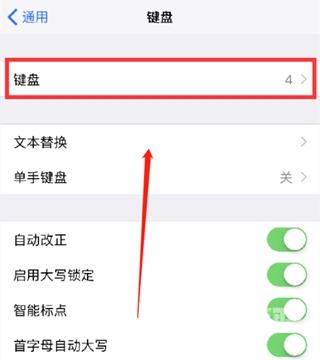
3、点击【添加新键盘】,选择【中文(简体)】,勾选【手写】后点击【完成】。
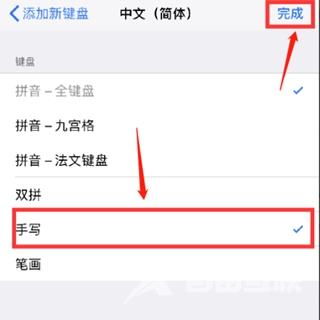
4、使用时点击键盘左下方地球图标。
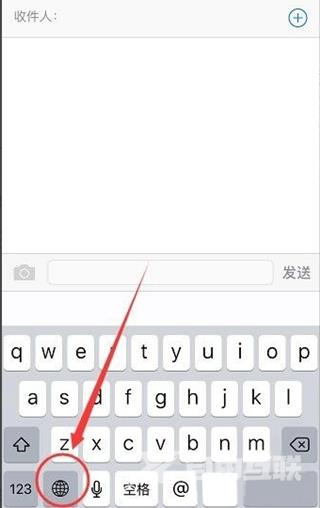
5、点击【简体手写】即可。
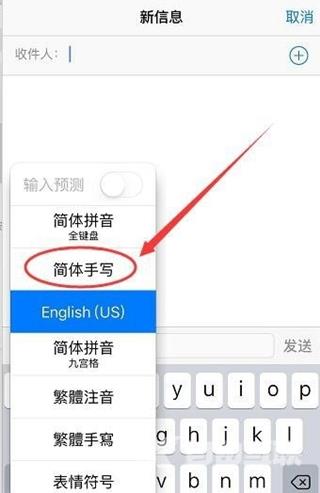
以上就是小编给大家带来的iPhone12手写键盘设置的方法,更多精彩内容请关注自由互联网站。
